Revizuirea Quicq: optimizarea imaginii WordPress în timp real
Publicat: 2022-02-14Știați că, în medie, imaginile reprezintă aproximativ jumătate din dimensiunea fișierului unei pagini web medii?
Aceasta înseamnă că, dacă utilizați imagini neoptimizate, acele imagini ar putea avea un efect negativ enorm asupra timpilor de încărcare a site-ului dvs.
Quicq este un serviciu de la Afosto care vă permite să optimizați complet imaginile site-ului dvs. în timp real și să le difuzați dintr-o rețea de livrare de conținut (CDN) alimentată de Google Cloud. Dincolo de performanță, îl puteți folosi și pentru a manipula cu ușurință imaginile, cum ar fi tăierea lor, adăugarea de filigrane și multe altele.
Funcționează cu WordPress printr-un plugin de integrare dedicat, precum și cu alte platforme precum Magento și PrestaShop.
În recenzia noastră practică Quicq, vă vom arăta cum funcționează Quicq și cum îl puteți utiliza pentru a optimiza imaginile site-ului dvs. WordPress.
Să pătrundem…

Revizuirea Quicq: ce face pluginul
La un nivel înalt, Quicq se concentrează pe oferirea unei soluții complete pentru optimizarea imaginii WordPress. Este practic un instrument plug-and-play care vă permite să beneficiați de toate tacticile importante de optimizare a imaginii – mai multe despre cele de mai jos.
Există două tactici „principale” la care se gândesc majoritatea oamenilor când vine vorba de optimizarea imaginii:
- Redimensionare – redimensionează dimensiunile reale ale imaginii pentru a se potrivi cu modul în care o vei folosi pe site-ul tău. Dimensiunile mai mici înseamnă mai puține date, ceea ce înseamnă o dimensiune mai mică a imaginii.
- Comprimare – folosind un algoritm de compresie pentru a micșora dimensiunea fișierului imaginii fără a-i modifica dimensiunile, fie printr-un algoritm fără pierderi ( fără modificare a calității ), fie printr-un algoritm cu pierderi ( poate o mică reducere a calității ).
Quicq poate implementa cu siguranță aceste tactici pentru dvs., dar este și una dintre noile tipuri de pluginuri de optimizare a imaginii, care depășesc doar redimensionarea și comprimarea statică a imaginilor.
În schimb, vă servește automat imaginile din CDN-ul său alimentat de Google Cloud și apoi le optimizează în timp real pentru vizitatori.
De îndată ce activați Quicq pe site-ul dvs., acesta va optimiza automat toate imaginile dvs. cu următoarele optimizări:
- Serviți-le prin intermediul Quicq CDN, care este alimentat de Google Cloud. Acest lucru le permite vizitatorilor să vă descarce imaginile din locația CDN cea mai apropiată de ei.
- Redimensionați-le la dimensiunea optimă în funcție de dispozitivul fiecărui vizitator.
- Comprimați-le pentru a le reduce dimensiunea fișierului.
- Convertiți-le într-un format de imagine optimizat care oferă dimensiuni mai mici decât JPEG și PNG. Quicq acceptă atât WebP, cât și AVIF, un format de imagine mai nou care poate oferi fișiere cu dimensiuni și mai mici decât WebP. Suportul AVIF este notabil, deoarece nu toate serviciile acceptă încă acest format de imagine mai nou.
Toate aceste modificări vor duce la timpi de încărcare a imaginii mult mai rapid (și, în consecință, la timpi de încărcare a site-ului web).
De ce să folosiți optimizarea dinamică a imaginii în timp real?

După cum am menționat mai sus, Quicq utilizează o abordare de optimizare dinamică care optimizează imaginile în timp real.
Adică, în loc să optimizeze versiunea originală a imaginii pe serverul site-ului dvs. WordPress ca un plugin tradițional de optimizare, Quicq nu atinge imaginea originală, ci își efectuează operațiunile în „nor”.
Există câteva avantaje ale acestei abordări de optimizare dinamică.
Cel mai important este că vă puteți asigura că fiecare vizitator vede o imagine optimizată pe baza dimensiunilor reale ale dispozitivului.
De exemplu, dacă un vizitator navighează pe un ecran de smartphone cu rezoluție joasă, puteți difuza o imagine cu dimensiuni mici fără a-i afecta experiența.
Dar dacă un vizitator navighează pe un ecran uriaș 4K, site-ul dvs. poate servi fără probleme o versiune mai mare a imaginii pentru a vă asigura că are și o experiență excelentă pentru utilizator.
Deoarece Quicq folosește o abordare dinamică, de optimizare din mers, este capabil să ofere dimensiunea și formatul optim de imagine pentru fiecare utilizator în parte.
Această abordare dinamică este, de asemenea, foarte utilă dacă doriți să vă manipulați imaginile, deoarece puteți face modificări imaginii fără a fi nevoie să editați fișierul imagine original sau să încărcați o nouă versiune a imaginii.
De exemplu, doar manipulând adresa URL a unei imagini, puteți efectua următoarele manipulări:
- Decupați imaginea în moduri diferite.
- Adăugați un filigran.
- Estompați imaginea.
- Modificați dimensiunile imaginii.
- Reglați calitatea imaginii. De exemplu, poate doriți să utilizați o imagine de înaltă rezoluție, necomprimată în anumite locuri. Puteți face asta cu ușurință.
- Utilizați un alt format de imagine. De exemplu, WebP sau AVIF.
Cu Quicq, tot ce faci este să încarci imaginea originală o singură dată. Apoi, puteți efectua toate aceste manipulări adăugând niște parametri de interogare suplimentari la adresa URL.
De exemplu, iată linkul către imaginea originală:
https://cdn.quicq.io/wpmayor/2022/01/pexels-andrea-piacquadio-837358.jpg
Și iată un link care decupează imaginea într-un pătrat de 1.000×1.000:
https://cdn.quicq.io/wpmayor/2022/01/pexels-andrea-piacquadio-837358.jpg?w=1000&h=1000&c=1
Vă voi arăta câteva exemple reale în secțiunea următoare.
Practic cu Quicq: Cum să optimizați imaginile WordPress
Acum că știți ce face Quicq, să trecem la practică și vă voi arăta cum funcționează pe WordPress.
Din nou, nu se limitează la WordPress, dar oferă un plugin WordPress dedicat, care îl face foarte ușor de utilizat cu site-ul dvs. WordPress.
1. Înregistrați-vă pentru un cont Quicq gratuit
Pentru a începe, va trebui să vă înregistrați pentru un cont Quicq/Afosto gratuit. Voi vorbi în continuare despre prețuri, dar există un plan generos pentru totdeauna și veți primi, de asemenea, o perioadă de încercare gratuită nelimitată de 14 zile (fără card de credit necesar).
După ce vă înregistrați pentru contul dvs., faceți clic pe butonul Începeți încercarea gratuită de lângă Quicq în tabloul de bord Afosto:

2. Creați un CDN Quicq
Apoi, trebuie să creați un CDN Quicq, care este în esență ceea ce va servi și optimiza imaginile pentru site-ul dvs.
Odată ce începeți versiunea de încercare a Quicq, o sarcină pentru a face acest lucru ar trebui să apară automat în lista de activități a tabloului de bord principal Afosto. Dacă nu îl vedeți, puteți accesa și această interfață făcând clic pe pictograma roată de lângă Quicq:
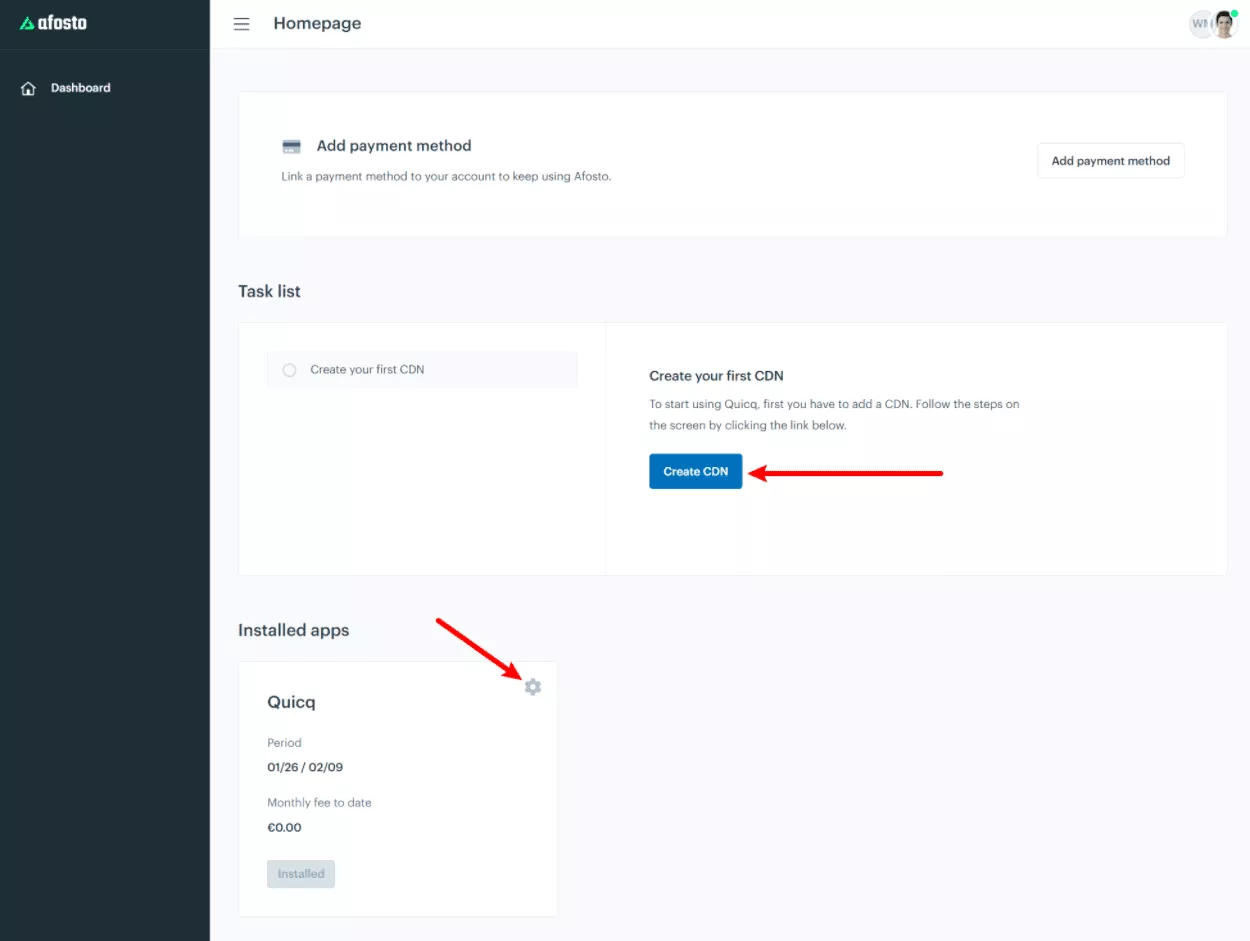
Mai întâi, va trebui să introduceți adresa URL pe care doriți să o utilizați pentru CDN-ul dvs. Quicq. Imaginile dvs. se vor încărca de la această adresă URL, așa că veți dori să le faceți legate de site-ul dvs. web.
De exemplu, dacă aș crea unul pentru WP Mayor, aș face URL-ul wpmayor .
Apoi, introduceți adresa URL directă a unei imagini existente pe site-ul dvs. și faceți clic pe Validați site-ul web:

Quicq ar trebui să detecteze automat că utilizați WordPress și să genereze calea către imaginile dvs., care ar trebui să fie folderul de încărcări din folderul wp-content .
Aveți, de asemenea, opțiunea de a extinde setările avansate , care vă permit să controlați comportamentul memoriei cache pentru imaginile dvs. Valoarea implicită este 365 de zile, ceea ce ar trebui să fie bine. Dar puteți schimba acest lucru dacă doriți.
Pentru a finaliza lucrurile, faceți clic pe butonul Adăugați :

3. Instalați pluginul Quicq și adăugați cheie URL
După ce v-ați creat contul și configurat CDN-ul, puteți instala pluginul gratuit Quicq de pe WordPress.org pe site-ul dvs. Acest lucru vă va permite să integrați site-ul dvs. WordPress cu imaginea CDN pe care tocmai ați creat-o.

După ce ați activat pluginul, accesați noua zonă Quicq din tabloul de bord WordPress și adăugați cheia URL pe care ați introdus-o în procesul de configurare. Adică, porțiunea din adresa URL CDN pe care ați putut-o personaliza.
De exemplu, acesta este wpmayor .
Apoi, selectați comutatorul Active Quicq și apoi Salvați modificările pentru a o activa:
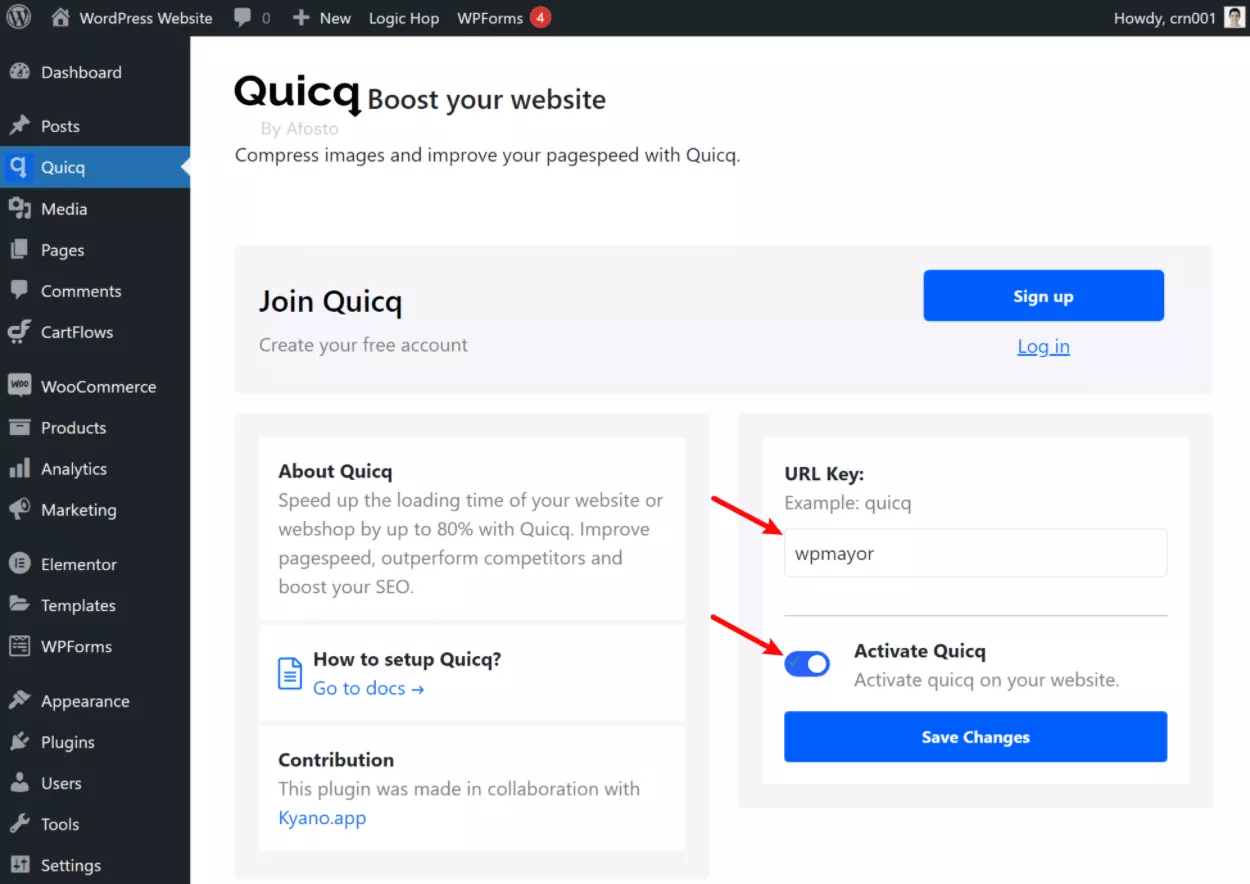
Si asta e! Site-ul dvs. WordPress ar trebui să înceapă acum să-și încarce imaginile prin intermediul Quicq CDN, care include optimizări de imagini în timp real.
Un lucru minor pe care l-aș remarca aici este că nu cred că zona plugin-ului Quicq ar trebui să fie o zonă de meniu de nivel superior în tabloul de bord WordPress. Deoarece este doar un proces de configurare o singură dată, cred că ar fi mai bine să îl mutați într-un submeniu, cum ar fi Setări → Quicq, pentru a ajuta utilizatorii să aibă o zonă de administrare mai curată.
4. Manipulați imagini cu parametri URL (când este necesar)
Pentru majoritatea site-urilor WordPress, nu trebuie să faci nimic altceva pentru a avea imagini optimizate. În acest moment, Quicq efectuează deja automat următoarele optimizări:
- Comprimarea/redimensionarea imaginilor intr-un mod optim in functie de dispozitivul fiecarui utilizator.
- Conversia imaginilor în format WebP sau AVIF, în funcție de ceea ce funcționează cel mai bine.
- Servirea imaginilor prin intermediul CDN-ului Google Cloud al Quicq.
Cu toate acestea, așa cum am menționat mai devreme, unul dintre lucrurile interesante despre abordarea în timp real a lui Quicq este că vă puteți manipula imaginile doar prin adăugarea unor parametri de interogare la adresa URL.
Puteți consulta pagina de documentație aici pentru o privire detaliată, dar haideți să trecem peste câteva exemple rapide despre cum funcționează acest lucru.
Să presupunem că aveți o imagine largă pe care o utilizați într-o parte a site-ului dvs. Acum, doriți să utilizați aceeași imagine, dar decupați-o într-o imagine pătrată.
Fără Quicq, ar trebui să deschideți instrumentul preferat de editare a imaginii, să decupați imaginea și apoi să încărcați o nouă copie a imaginii decupate pentru a o folosi.
Cu procesarea imaginii în timp real de la Quicq, puteți efectua decuparea doar adăugând un parametru URL ( și fără a afecta imaginea originală ).
Iată imaginea și URL-ul original:
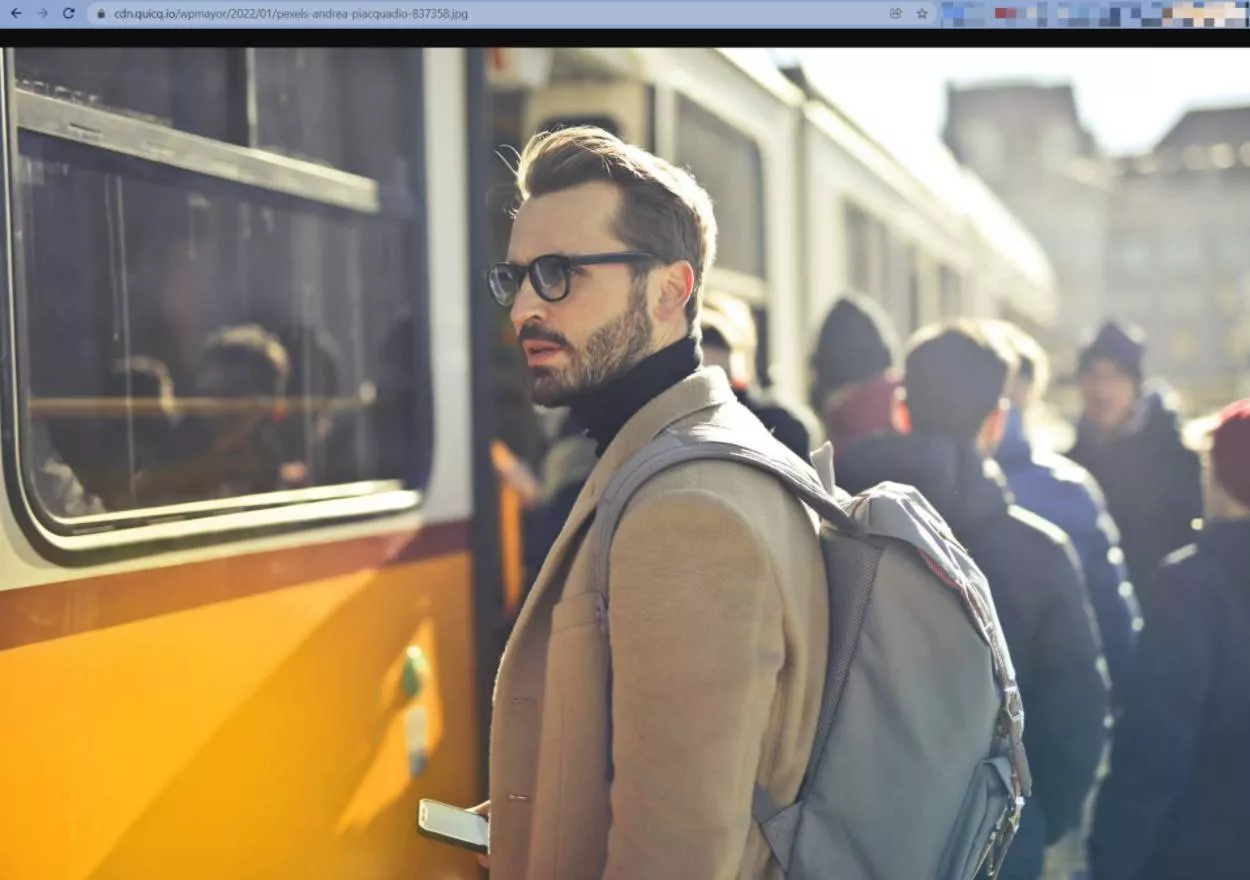
Și apoi iată cum arată imaginea când este decupată la un pătrat de 1000×1000 px, adăugând acest parametru URL – ?w=1000&h=1000&c=1 :

Iată un alt exemplu...
Să presupunem că doriți să faceți un pas mai departe și să estompați imaginea, pe lângă decuparea ei într-un pătrat.
Tot ce trebuie să faceți este să adăugați parametrul de estompare și să setați cât de mult neclaritate doriți să utilizați (de la 0 la 3) și imaginea dvs. va fi neclară:

Prețuri Quicq
Quicq are un plan gratuit pentru totdeauna destul de generos și apoi planuri plătite pentru utilizatorii care au nevoie de mai multe funcții.
Planul gratuit vă permite să optimizați până la 100.000 de imagini pe lună* și să serviți pentru totdeauna 25 GB de lățime de bandă CDN pe lună , ceea ce ar trebui să fie mai mult decât suficient pentru un site mic. De exemplu, dacă ai un site de broșură/portofoliu de bază sau un blog mic, nu cred că vei depăși vreodată asta.
*Nu uitați, optimizările imaginii au loc dinamic, mai degrabă decât o singură dată, ca un plugin tradițional, așa că o imagine contează ca o optimizare de fiecare dată când se încarcă.
Dacă aveți nevoie de planurile plătite, sunteți facturat pe baza a două valori:
- Optimizări – numărul de optimizări de imagine pe care le aveți pe lună.
- Transfer de date – cantitatea de lățime de bandă pe care o consumă imaginile atunci când sunt difuzate prin CDN.
Această strategie de facturare este puțin mai complexă decât unele alte plugin-uri de optimizare a imaginii în timp real, care de obicei doar vă facturează în funcție de numărul de vizite pe care site-ul dvs. le are pe lună.
Cu toate acestea, de fapt, îmi place mai mult acest model de facturare, deoarece cred că este o modalitate mai corectă de facturare, chiar dacă îngreunează puțin estimarea utilizării.
Cu această abordare, veți fi facturat doar pe baza utilizării reale, ceea ce vă va ajuta probabil să economisiți bani.
Pentru a afla ce vei plăti, poți folosi calculatorul de pe pagina de prețuri.
Dacă nu sunteți sigur de utilizarea site-ului dvs., puteți utiliza doar nivelul gratuit pentru a începe sau există și o probă gratuită de 14 zile a planurilor cu utilizare mai mare, care ar trebui să vă ofere o bună înțelegere a modului de utilizare a site-ului dvs.:

Dacă aveți nevoie de planurile premium, puteți obține o reducere de 20% în primele două luni la toate pachetele cu codul nostru de cupon exclusiv:
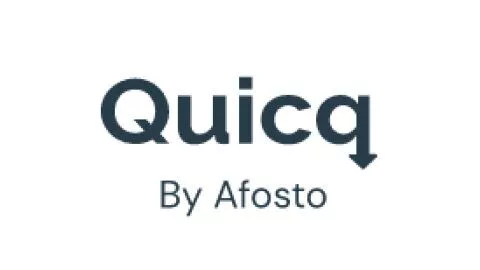
Gânduri finale despre Quicq
În general, știu că multe site-uri trec la această abordare de optimizare a imaginii în timp real.
Cred că această abordare are multe de oferit datorită flexibilității pe care ți-o oferă în ceea ce privește manipularea imaginilor și asigurându-te că fiecare vizitator vede o imagine optimizată pentru situația sa unică.
Quicq nu este primul plugin care aduce acest lucru pe WordPress, dar are câteva lucruri de făcut:
- Are un nivel gratuit foarte generos. Are cel mai înalt nivel gratuit pe care l-am văzut.
- Îmi place modelul său de preț pentru opțiunile premium, deoarece plătiți numai în funcție de utilizarea reală. Deși face stabilirea prețurilor puțin mai complicată, cred că este o modalitate „mai corectă” de a factura. În plus, puteți utiliza întotdeauna perioada de încercare nelimitată de 14 zile pentru a afla care este utilizarea reală a site-ului dvs. dacă nu sunteți sigur ce veți plăti.
- Vă permite în continuare să efectuați alte manipulări ale imaginii, cum ar fi decuparea, estomparea și așa mai departe. Majoritatea celorlalte plugin-uri WordPress de care sunt conștient sunt concentrate doar pe performanță sau vă oferă doar acces la watermarking, așa că este grozav că Quicq merge dincolo de asta. Majoritatea utilizatorilor ocazionali probabil că nu le vor folosi, dar este plăcut pentru utilizatorii avansați și dezvoltatorii.
Dacă doriți să îl încercați, Quicq are un plan generos pentru totdeauna gratuit, precum și o perioadă de încercare gratuită nelimitată de 14 zile pentru a vă ajuta să vă dați seama de utilizarea. Puteți face clic pe butoanele de mai jos pentru a începe:
